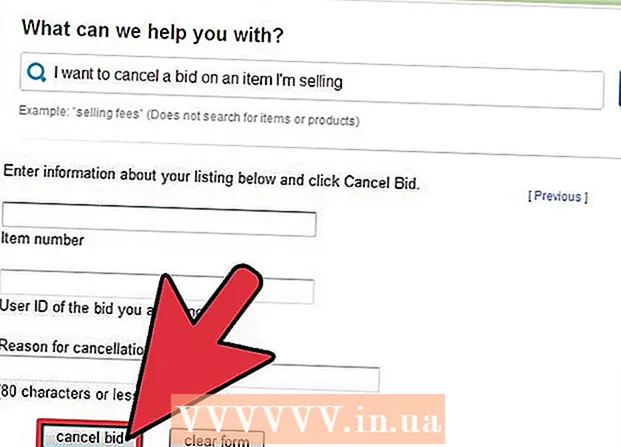Pengarang:
Louise Ward
Tanggal Pembuatan:
8 Februari 2021
Tanggal Pembaruan:
28 Juni 2024

Isi
Artikel wikiHow ini mengajarkan Anda untuk menghapus riwayat pencarian, kata sandi yang disimpan, dan data tersimpan lainnya di iPhone Anda.
Langkah
Metode 1 dari 4: Di Safari
Buka bagian Settings di iPhone. Aplikasi abu-abu ini berbentuk roda gigi dan terletak di layar Utama.

Gulir ke bawah dan ketuk Safari. Aplikasi terletak sekitar 1/3 di bawah halaman "Pengaturan".
Gulir ke bawah dan ketuk Hapus Riwayat dan Data Situs Web (Hapus riwayat dan data situs web). Tombol ini berada di bagian bawah halaman "Safari".

Klik Hapus Sejarah dan Data (Hapus riwayat dan data). Opsi ini berada di bagian bawah layar. Riwayat pencarian, data formulir, dan file cache akan dihapus dari Safari. iklan
Metode 2 dari 4: Di Chrome

Buka Chrome. Aplikasi ini hadir dalam warna merah, kuning, dan hijau dengan bulatan biru di dalamnya.
Klik tombol gambar ⋮ di pojok kanan atas layar.
Klik pada opsinya Pengaturan berada di dekat bagian bawah menu drop-down.
Klik pada opsinya Pribadi (Private) ada di dekat bagian bawah halaman.
Klik Menghapus data pencarian (Menghapus data pencarian). Tindakan ini berada di bagian bawah grup opsi di halaman.
tekan tombolnya Menghapus data pencarian ada di bagian bawah grup opsi di halaman ini.
- Jika salah satu opsi di halaman ini tidak ditandai, ketuk untuk memilih untuk menghapus item dari cache.
Klik Menghapus data pencarian saat opsi muncul. Tindakan ini akan muncul sebagai pop-up. Riwayat browser, kata sandi, data formulir, dan gambar yang disimpan dalam cache dihapus. iklan
Metode 3 dari 4: Di Dolphin
Buka Dolphin. Aplikasi ini berwarna hijau dengan bola lumba-lumba putih di dalamnya.
Klik pada opsinya ☰ terletak di bagian bawah layar, di sebelah kanan ikon rumah.
Klik Pengaturan. Opsi ini berada di pojok kiri bawah menu pop-up di bagian bawah layar.
- Jika Anda tidak melihat opsi PengaturanGeser menu ke kiri.
Klik pada opsinya Hapus data (Hapus Data) terletak di dekat bagian tengah halaman.
Klik Hapus Semua Data (Hapus semua data). Opsi ini berada di bagian bawah menu pop-up. Semua data yang disimpan akan dihapus dari browser Dolphin di iPhone.
- Jika Anda hanya ingin menghapus data cache, ketuk Hapus Cache (Kosongkan cache).
Metode 4 dari 4: Di Firefox
Buka Firefox. Aplikasi ini menampilkan rubah merah yang melingkari bola biru.
Klik ikon tersebut ☰ di bagian bawah layar.
Klik pada opsinya Pengaturan terletak di kanan bawah layar.
Gulir ke bawah dan ketuk Hapus Data Pribadi (Hapus data pribadi). Opsi ini berada di bawah tajuk "Privasi".
Klik Hapus Data Pribadi. Ini adalah opsi terakhir di halaman.
- Anda dapat menggesek tombol opsi apa pun di halaman ini ke posisi "off" untuk menyimpan data itu.
Klik baik saat ditanya. Semua data penjelajahan sementara yang Anda pilih akan dihapus dari aplikasi Firefox. iklan